Excel(エクセル)でのPRODUCT関数、SUMPRODUCT関数
皆さん、PRODUCT関数とSUMPRODUCT関数をご存じでしょうか?PRODUCT関数とSUMPRODUCT関数は以下のような表からまとめて掛け算をするために使用できる関数です。
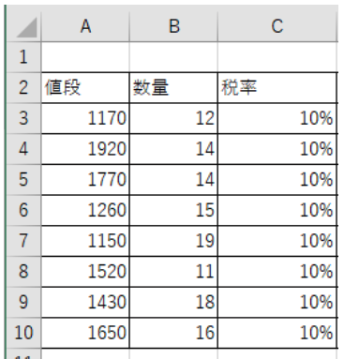
詳しい使用方法は後ほど説明しますが、まとめて掛け算ができる関数なんだなと理解しておいてください。
Excel(エクセル)でまとめて掛け算をする方法
「PRODUCT関数」を使ってまとめて掛け算をする方法
では、まず、以下のような表を作成してください。
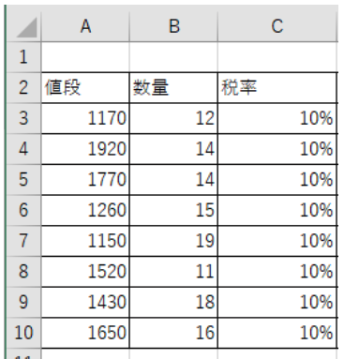
続いて、D列に「PRODUCT関数」
=PRODUCT(A3:C3)を入力していきます。
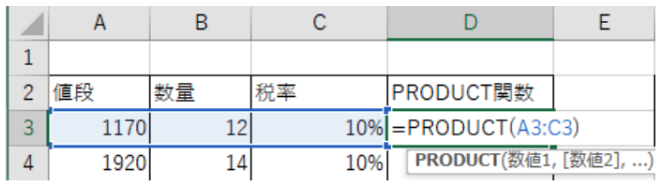
PRODUCT関数は指定した範囲内の数値をまとめて掛け算することができます。「=A3*B3*C3」と同様の計算結果になります。
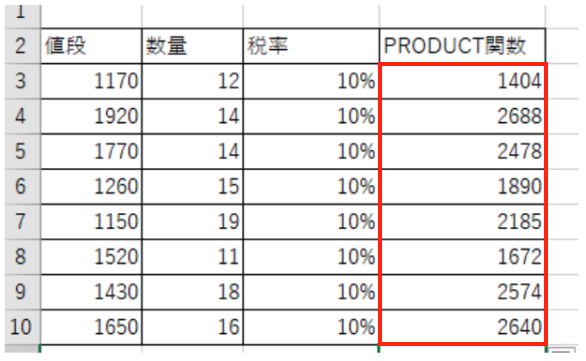
「SUMPRODUCT関数」を使ってまとめて掛け算をする方法
続いて「SUMPRODUCT関数」についてご紹介します。以下のように関数を入力してください。
=SUMPRODUCT(A3:A10,B3:B10,C3:C10)」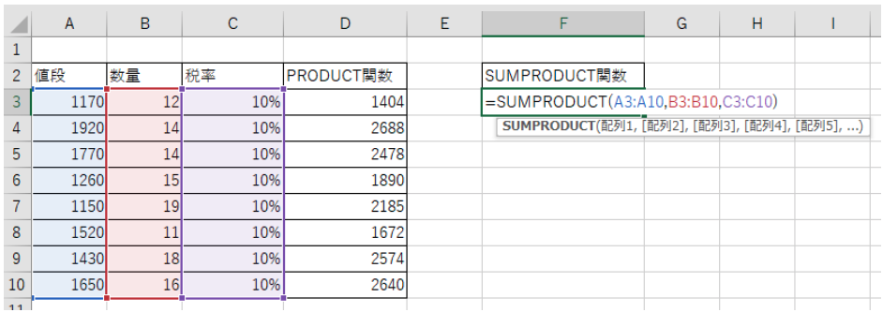
これでEnterキーを押すと掛け算の合計が計算されます。
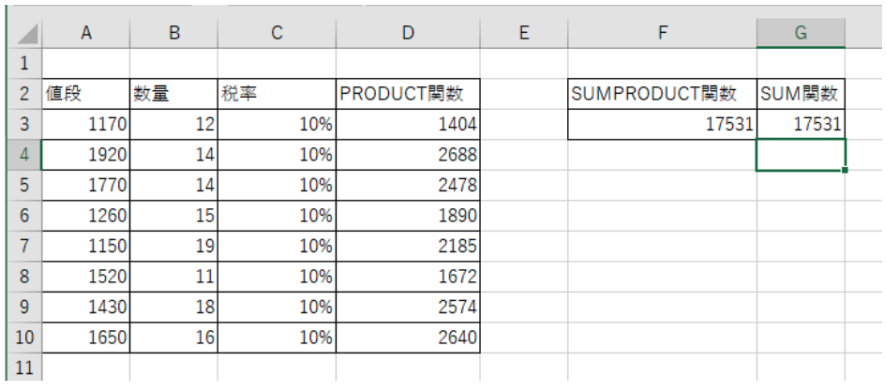
SUMPRODUCT関数はその名の通りPRODUCT関数とSUM関数を一緒にしたような関数です。すべての合計のみ計算したい場合にSUMPRODUCT関数を使用することで計算が楽になります。
Excelの操作方法は実際に手を動かし、身につけていきましょう
今の時代、様々な仕事でExcelを使用することがあるでしょう。今回はExcelのPRODUCT関数とSUMPRODUCT関数を使用しまとめて掛け算をする方法についてご紹介しました。このような機能を使いこなすことができれば仕事にも役に立つので、実際に手を動かし、覚えていきましょう。
WordやExcelなどのOfficeツールでは便利なショートカットキーなどがたくさんあるのでよく使う作業に関してはショートカットキーを調べてみるのも効率よく仕事を進める上で大切なことなのでこれから実践してみましょう。
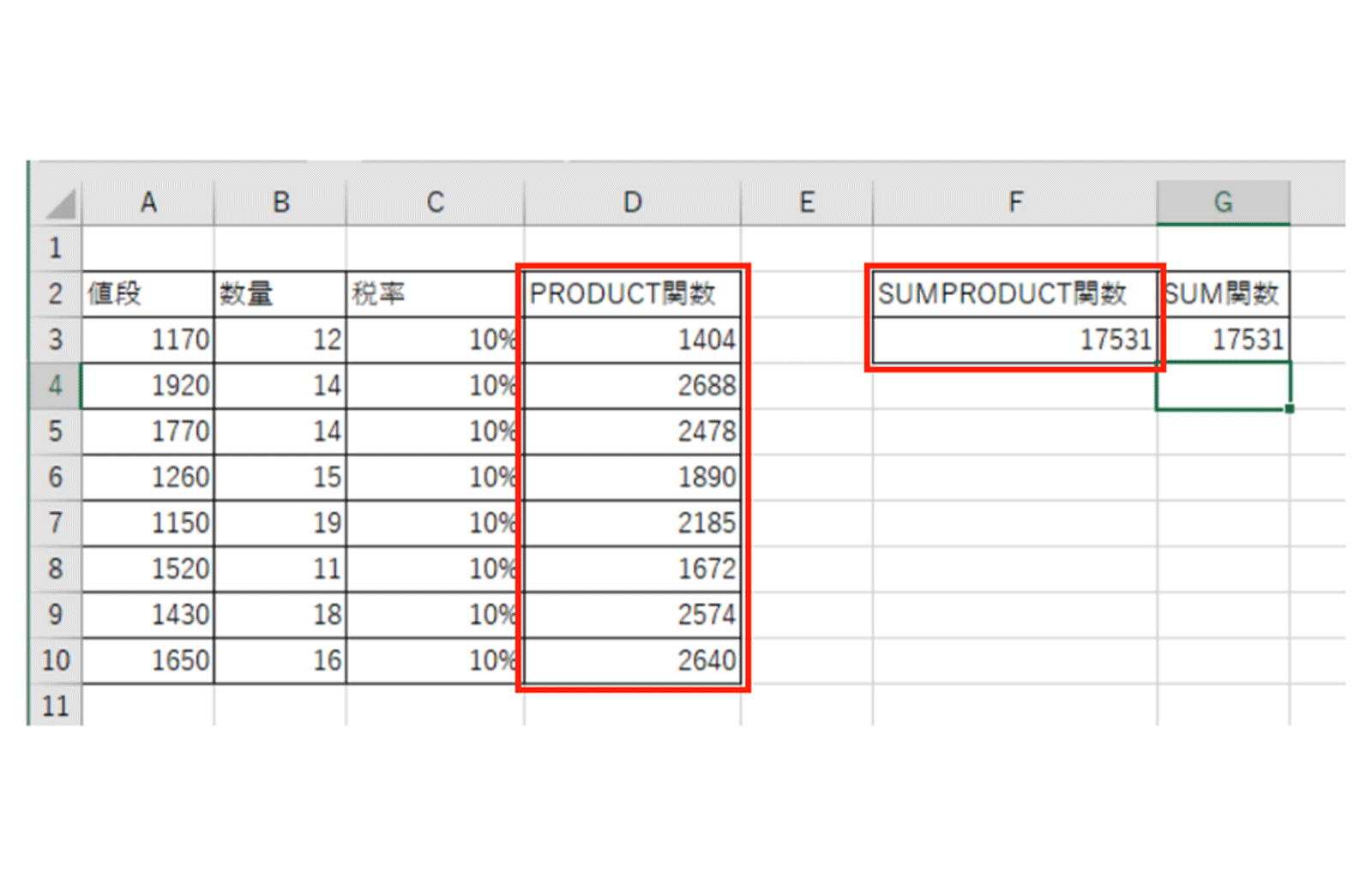
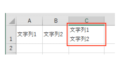
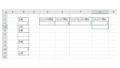
コメント